电脑系统安装win7(电脑系统安装win7旗舰版)
手把手教你安装Windows 7系统,告别电脑小白!
大家好,我是游戏自媒体作者小智,我将为大家带来一篇关于如何安装Windows 7系统的教程,许多朋友在购买新电脑或重装系统时,可能会遇到一些困惑,不用担心,看完这篇文章,你将轻松掌握安装Windows 7系统的技巧。
准备工作
1、准备一张Windows 7安装盘或者U盘,如果没有,可以在网上下载Windows 7镜像文件,然后使用软件将其制作成启动盘。
2、确保电脑主板支持Windows 7系统,并已安装好相关驱动程序。
3、准备一个4GB以上的U盘,用于存放安装过程中需要的文件。
安装步骤
1、开启电脑,进入BIOS设置,具体操作为:开机时按下F2、Del或F10键(不同品牌电脑有所不同),进入BIOS设置界面。
2、在BIOS设置中,调整启动顺序,将U盘设置为第一启动项,保存并退出BIOS。
3、插入Windows 7安装盘或U盘,重启电脑,电脑将从U盘启动,进入Windows 7安装界面。
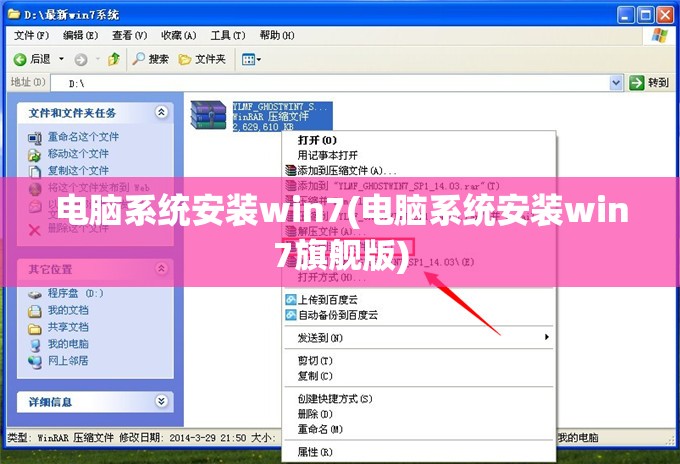
4、在安装界面,选择“安装Windows 7”。
5、选择“自定义(高级)”。
6、系统会提示你选择安装类型,这里选择“驱动器选项(高级)”。
7、在驱动器列表中,找到你要安装Windows 7的硬盘分区,点击“新建”按钮。
8、输入分区大小,然后点击“应用”,系统会自动为你创建一个系统分区和一个数据分区。
9、选择系统分区,点击“下一步”。
10、系统开始安装,这个过程可能需要一段时间,耐心等待。
11、安装完成后,电脑会自动重启,重启后,拔掉U盘,以免再次从U盘启动。
12、进入Windows 7系统,开始进行系统设置,包括设置网络、输入法、桌面背景等。
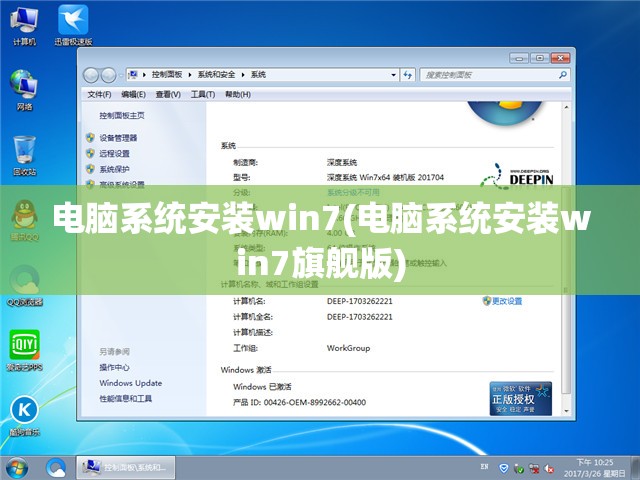
13、安装驱动程序,你可以使用驱动精灵、驱动人生等软件自动安装驱动程序,也可以手动安装。
14、安装完毕后,重启电脑,Windows 7系统安装成功!
注意事项
1、在安装过程中,务必确保电脑电源稳定,避免断电导致安装失败。
2、安装过程中,不要轻易更改BIOS设置,以免影响安装。
3、安装驱动程序时,建议使用官方驱动,以确保系统稳定。
4、安装完成后,及时更新系统补丁,提高系统安全性。
通过以上步骤,相信你已经成功安装了Windows 7系统,如果遇到问题,欢迎在评论区留言,我会尽力为大家解答,让我们一起享受Windows 7带来的游戏盛宴吧!







